word表格如何自动换行
更新时间:2023-11-22 12:49:57作者:jiang
word表格如何自动换行,在Word文档中,表格是一种非常常见的排版元素,它能够有效地整理和展示大量的数据,在处理较长内容时,单元格内的文字可能会超出单元格的范围,导致内容显示不全。为了解决这一问题,Word提供了自动换行功能,使得表格内容能够自动适应单元格的宽度,从而完整显示。通过简单的设置,我们可以轻松实现表格单元格的自动换行,提高文档的可读性和美观度。下面将介绍具体的操作步骤。
具体步骤:
1.在word中,点击【插入】->【表格】,插入一个表格。
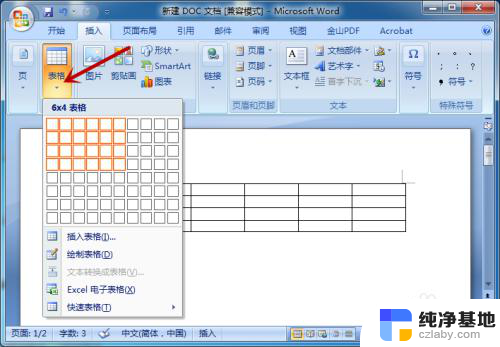
2.接下来,选择表格区域,鼠标右击。
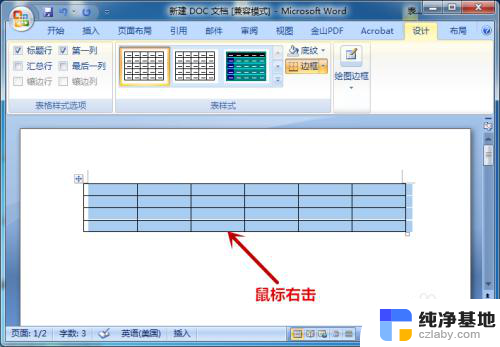
3.找到【表格属性】选项并点击。
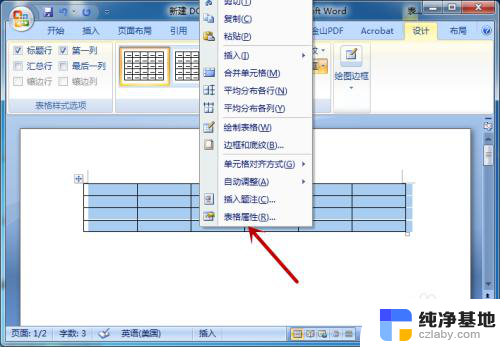
4.打开表格属性后,点击【单元格】选项。
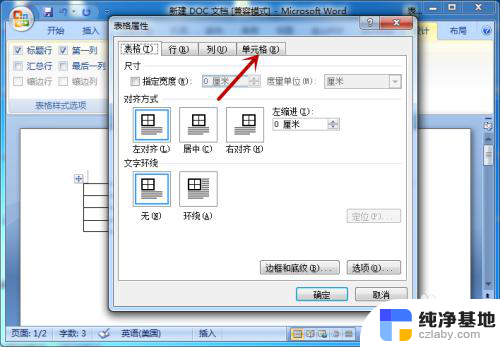
5.在单元格下方,点击【选项】。
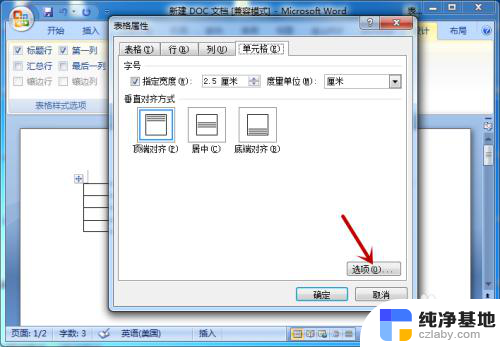
6.找到并勾选【自动换行】,点击【确定】。
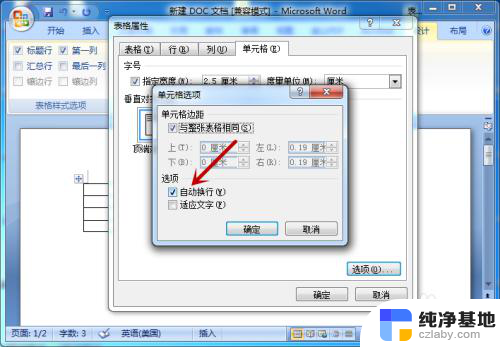
7.设置完成,在表格输入文字后即可自动换行。
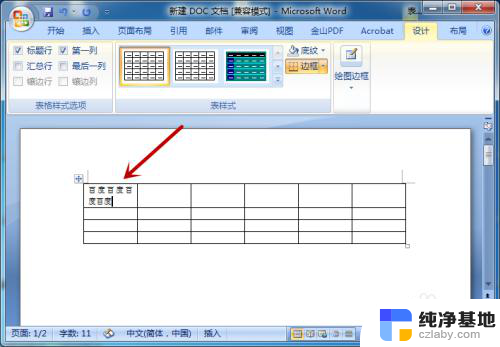
以上就是Word表格如何自动换行的全部内容,如果你也遇到了同样的情况,可以参照我的方法来处理,希望对大家有所帮助。
- 上一篇: 新电脑如何添加桌面图标
- 下一篇: 打印机连接电脑显示脱机怎么办
word表格如何自动换行相关教程
-
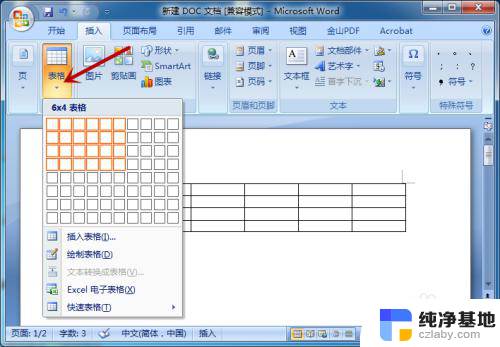 word表格中自动换行
word表格中自动换行2024-02-05
-
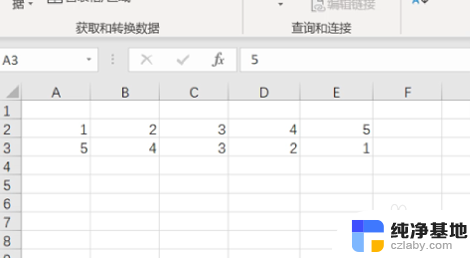 excel表格如何换行把两行互换
excel表格如何换行把两行互换2023-12-20
-
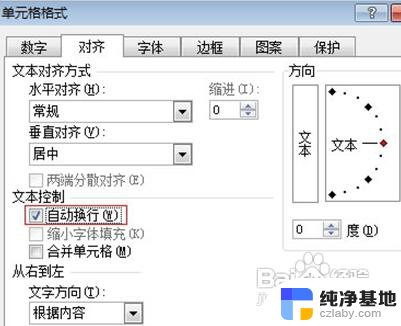 电脑表格自动换行怎么弄
电脑表格自动换行怎么弄2024-08-10
-
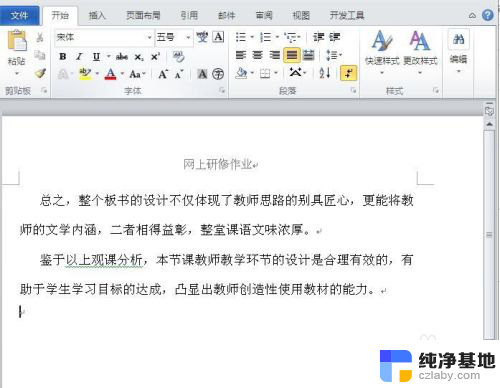 word里自动换行怎么操作
word里自动换行怎么操作2024-07-12
电脑教程推荐